Fortnite är ett av de mest spelade videospelen online utvecklat av Epic Games, som du kan njuta av på både Xbox och PS4. Många av dess användare tycker om de tre distinkta versionerna som Fortnite erbjuder, Fortnite Battle Royal, Fortnite: Save the World och Fortnite Creative. Alla dessa spellägesversioner leder dig till att spela med olika spelare, och det scenariot är det som gör Fornite intressant. Därför, om du vill spela med ditt lag, kan du spela på en delad skärm som låter dig spela med dina vänner på samma skärm. Med detta sagt kommer den här artikeln att ge dig en komplett handledning om hur man spelar delad skärm på Fortnite. Förbered dig därför när vi släpper lös den spännande lektionen som kommer få dig att njuta av att spela ditt favoritspel på din favoritkonsol med dina favoritvänner.
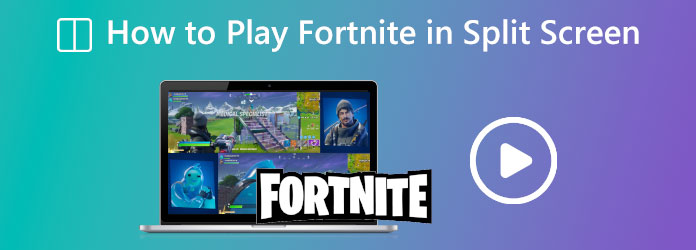
Del 1. Steg för hur man spelar delad skärm på Fortnite med Xbox
Xbox är en av de mest gynnsamma spelkonsolerna i världen. Och lyckligtvis kan dess användare njuta av att spela Fortnite. Dessutom har Epic Games aktiverat delad skärm på Xbox, vilket gör att två spelare kan njuta av spelet med sina kontroller. Så frågan är hur man spelar Fortnite Xbox med delad skärm. För den här frågan har vi förberett stegen som du kan följa nedan. Innan du går igenom stegen måste du dock se till att du aktiverar ett andra konto på Xbox för den andra spelaren; annars fungerar inte stegen.
Steg 1. På din Xbox börjar du med att logga in på ditt Fortnite-konto med den första handkontrollen. Efter att ha loggat in måste du skapa en grupp- eller duolobby.
Steg 2. När duo-lobbyn är klar kan du slå på den andra Xbox-kontrollen. På denna andra kontrollenhet, tryck och håll ned xbox tills du ser sidomenyn på skärmen.
Steg 3. Efter det, med den första kontrollern, gå till Byt profil och logga in med ett separat konto. När du är klar med inloggningsprocessen måste du hålla nere A knappen för att tillåta den andra spelaren att logga in.
Steg 4. Slutligen kan du gå med i lobbyn och klicka på knappen på din skärm, så att den andra spelaren kan gå med i lobbyn. När båda kontrollerna är i kan du börja spela. Och det är hur man delar skärm i Fortnite på Xbox.
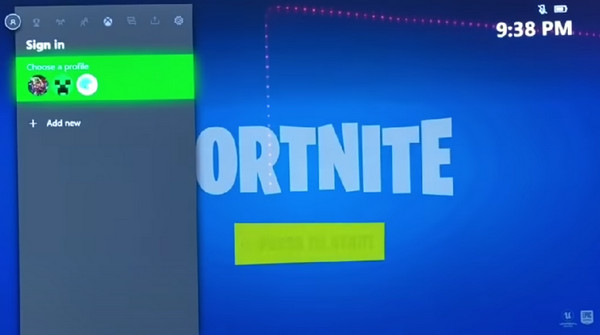
Del 2. Hur man spelar Fortnite med delad skärm på PS4
PS4 är en annan mest använda spelkonsol över hela världen. Det är liksom en som nästan alla unga gillar att ha för sig själva. Och om du är en av dem som fortfarande tycker om att spela på sin PS4, så kan du den här gången njuta av att spela Fortnite med den tillsammans med en följeslagare på din sida. För att få detta att hända måste du alltså verkligen veta hur du har en delad skärm när du spelar det här spelet. Därför är här stegen att följa delade skärmspel.
Steg 1. Öppna din PS4 och starta Fortnite med den. Börja med att skapa en lobby med ett lag- eller duoläge.
Steg 2. Du kan nu ansluta din andra kontroller. Och välj en ytterligare på skärmen Playstation Network-konto när systemet visar Vem använder den här handkontrollen fråga.
Steg 3. Efter det kommer du att se en popup-meny i det nedre högra hörnet av skärmen. Tryck nu på och håll ned X knappen för att aktivera spelare två.
Steg 4. Om spelare två redan har ett konto behöver han bara logga in och börja spela tillsammans med spelare ett.
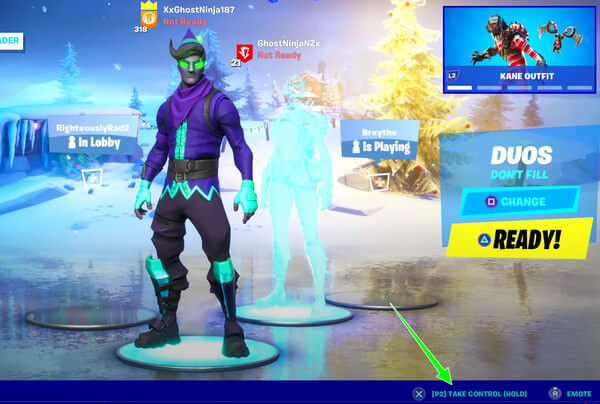
Del 3. Bonus: Hur man gör Fortnite-spelvideor på delad skärm på datorn
Kan du spela delad skärm på Fortnite? Ja, det kan du definitivt. Men vad sägs om de inspelade spelen du har i din mapp? Kan vi kompilera dem och spela dem samtidigt på en delad skärm? Det är också definitivt när du använder Video Converter Ultimate. Det är en fantastisk programvara med robusta verktyg och tillverkare, inklusive att skapa delade skärmar av dina befintliga videor. Dessutom tillhandahåller den olika typer av mallar, avdelare, gränser och filter som kan förvandla din videoutgång till sitt mest fantastiska utseende. Inte bara det, den kan justera den låga kvaliteten på videon du fick från videospelets skärminspelning och höja den till 4K. Dessutom behöver du inte vara orolig för vilken typ av video du har eftersom den här programvaran stöder nästan alla populära videoformat för dess in- och utmatningsprocess. Därför kanske du vill se och följa proceduren för att dela skärm de Fortnite-spelade spel med detta robusta verktyg.

- Olika kreativa skärmavdelare för att dela skärmar.
- GPU-acceleration, ultrasnabb konvertering och AI-drivna tekniker.
- Optimera din utskrifts kvalitet, bildhastighet, upplösning och format enkelt.
- Flera häpnadsväckande filter att applicera fritt på utgångarna.
Gratis nedladdning
För Windows
Säker nedladdning
Gratis nedladdning
för macOS
Säker nedladdning
Steg 1. Starta denna robusta programvara när du har installerat den på din dator. Klicka sedan på Collage menyn i mitten av MV och Verktygslåda alternativ.
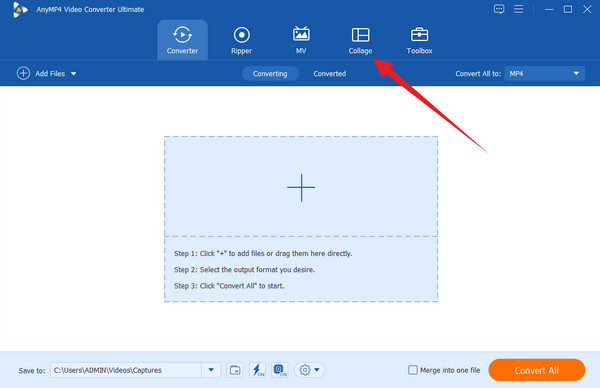
Steg 2. Efter att ha klickat på nämnda meny kommer verktyget att ta dig till nästa fönster. Välj nu bland mallarna den du vill använda. När du har valt, klicka på Plus flikar från vänster om förhandsgranskningsdelen för att ladda upp de spelvideor du vill ha göra videor med delad skärm.
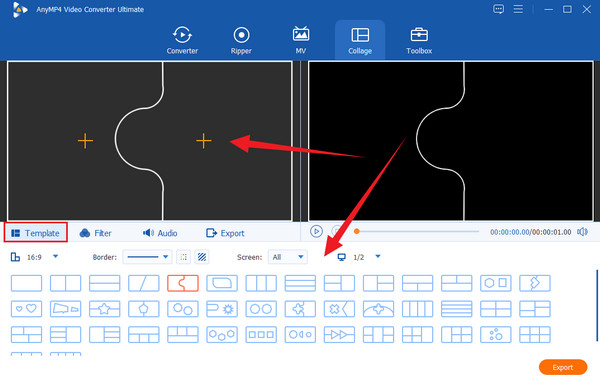
Steg 3. Den här gången, gå till Exportera menyn och anpassa de förinställningar du vill navigera dit. Om du vill göra din utdata i 4K, gå till Upplösning val och välj 3840 x 2160 (4K) alternativ.
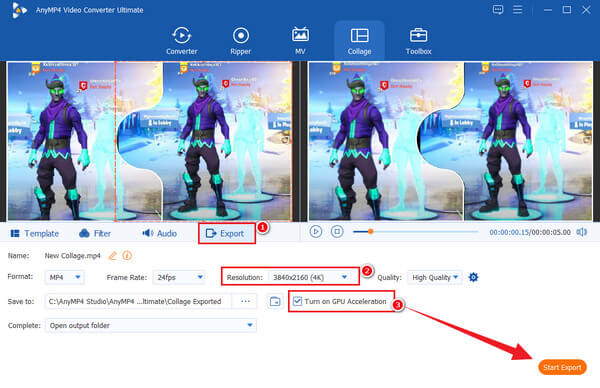
Steg 4. Efter det kan du fortsätta genom att klicka på Starta Export knappen för att spara din utdata. Men tänk på att kryssa i rutan där det står Aktivera GPU-acceleration att ha en snabb exportprocess.
Del 4. Vanliga frågor om hur man spelar delad skärm på Fortnite
-
Kan du spela delad skärm på Fortnite Survival?
Ja. Du kan ha ett delat skärmläge på alla spelversioner av Fortnite när du spelar med din spelkonsol.
-
Kan jag dela skärmen på Nintendo Switch på Fortnite?
Nej. Tyvärr är Fortnite-läget för delad skärm ännu inte tillgängligt på Nintendo Switch och mobila enheter.
-
Varför kunde jag inte använda den delade skärmen på Fornite tidigare?
Du kunde ha försökt använda den medan den var inaktiverad. Ja, läget för delad skärm var tillfälligt inaktiverat tidigare. Det beror på stabilitetsproblem, men det aktiverades igen efter ett tag.
Inslagning upp
Nu när du vet hur man spelar delad skärm på Fortnite på din favoritspelkonsol kan du fritt spela ditt favoritspel med dina vänner. För dina tidigare Fortnite-spel behöver du alltså inte oroa dig, för du kan fortfarande spela dem på en delad skärm med hjälp av Video Converter Ultimate.
Mer läsning
Split skärm

